Использование паролей необходимо для защиты любой учетной записи или службы и предотвращения проникновения злоумышленников. Однако мы не всегда используем его правильно, а также не меняем его при необходимости. В этой статье мы объясним как изменить пароль доступа в Windows 10 и Windows 11. Мы также дадим несколько советов, каким должен быть пароль, чтобы избежать проблем.
Действия по смене пароля в Windows 10

Прежде всего, мы собираемся объяснить шаги, чтобы иметь возможность изменить Windows 10 пароль. Это применимо так же, если мы настроили PIN-код для входа в систему. Это то, что следует делать время от времени, чтобы обеспечить максимальную безопасность и избежать проблем.
Нам нужно перейти в «Пуск», войти в «Настройки», перейти в «Учетные записи», «Параметры входа» и там мы увидим разные варианты. Мы увидим один из них, который является паролем, но также и другие, такие как PIN-код, отпечаток пальца и т. д. Тот, который нас интересует, пароли , чтобы иметь возможность изменить пароль.
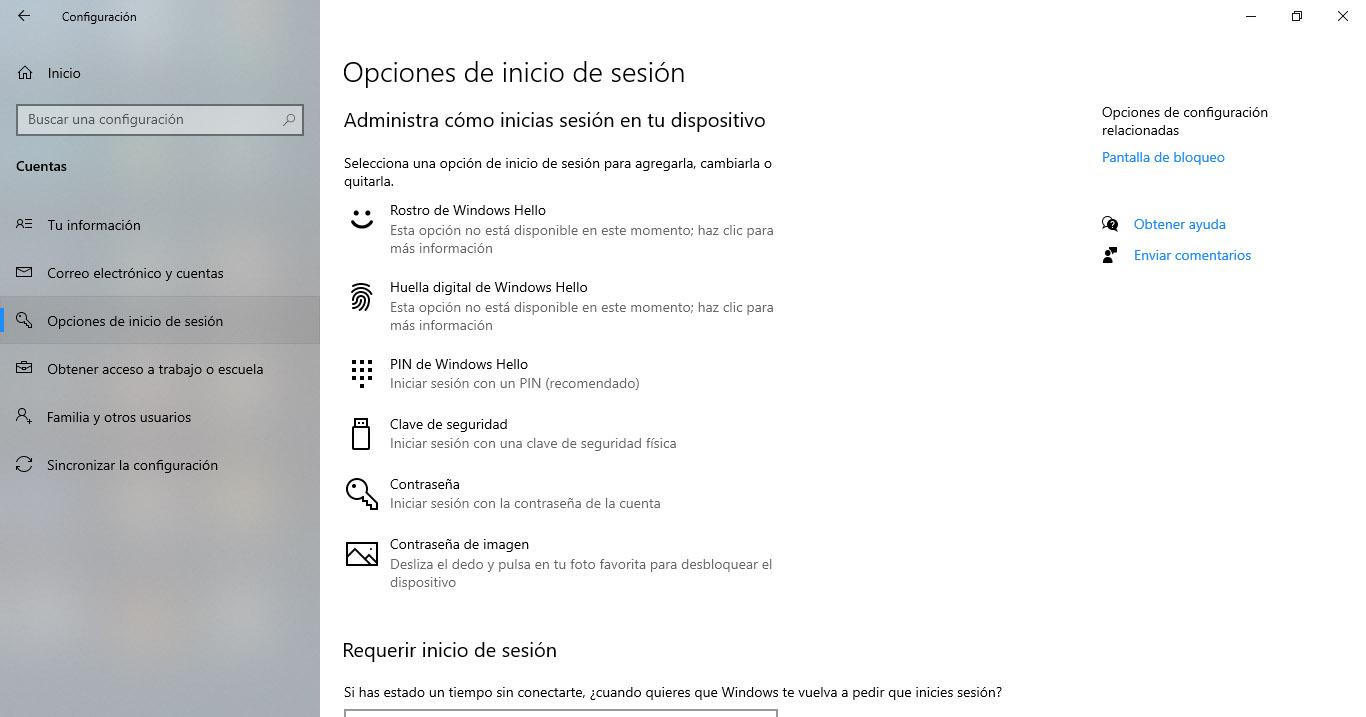
В разделе «Пароли» нажмите Изменить . Откроется новое окно, которое приведет нас к Microsoft учетную запись, и там нам нужно будет ввести интересующий нас код доступа и изменить тот, который у нас уже был ранее. Нам нужно будет подтвердить, что мы являемся законным пользователем, и ввести пароль.
Как только это будет сделано, следующим делом будет выбор пароля, который мы хотим, мы подтверждаем, и нам будет изменен новый пароль. Мы могли бы сделать то же самое, если бы нам нужно было изменить PIN-код для доступа к Windows.
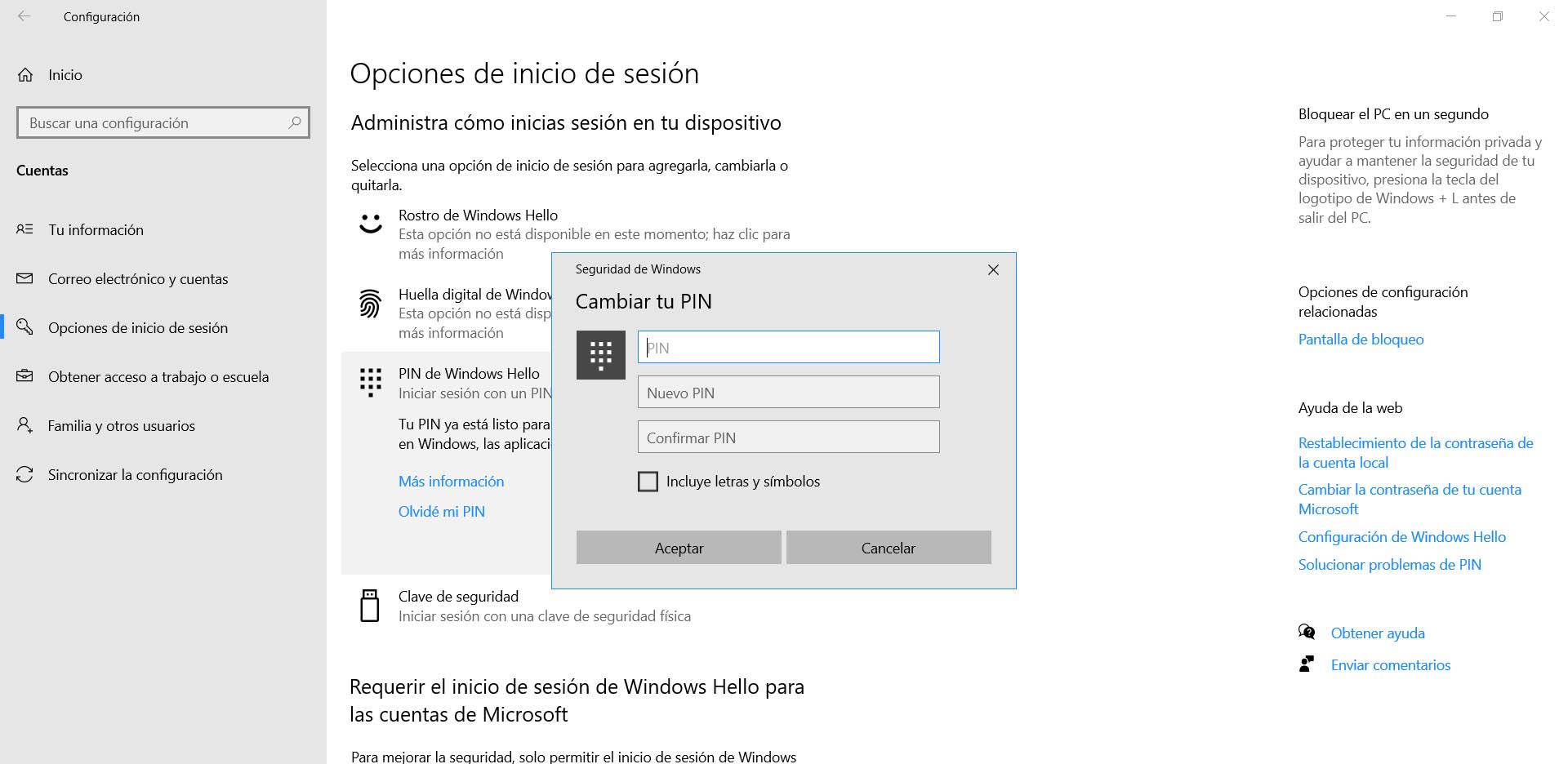
Что делать, чтобы сменить пароль в Windows 11
Процесс смены пароля в Windows 1 1 похож. Вам нужно зайти в «Пуск», войти в «Настройки» и перейти в «Учетные записи». Там появятся разные варианты, как мы видим на изображении ниже, и нам нужно будет выбрать Вход Опции , который является третьим.
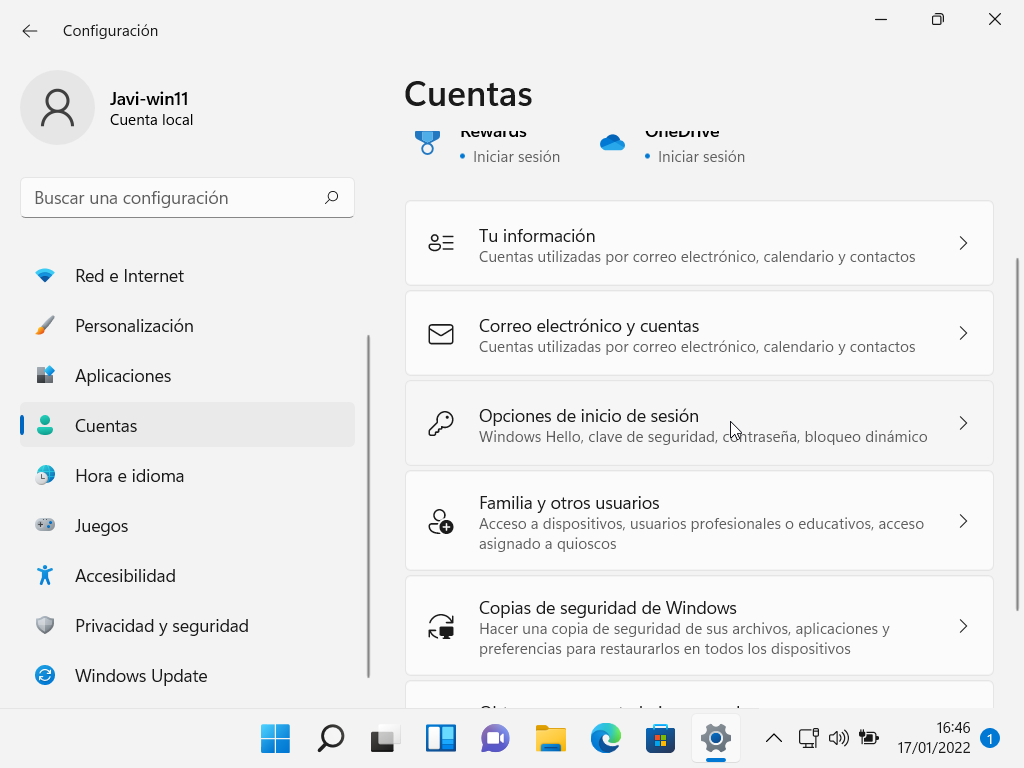
Когда мы находимся в Passwords, нажмите на Изменить . Откроется новое окно, в котором он запросит у нас текущий пароль, как это произошло в Windows 10, чтобы убедиться, что мы являемся законным пользователем и, таким образом, можем вносить изменения.
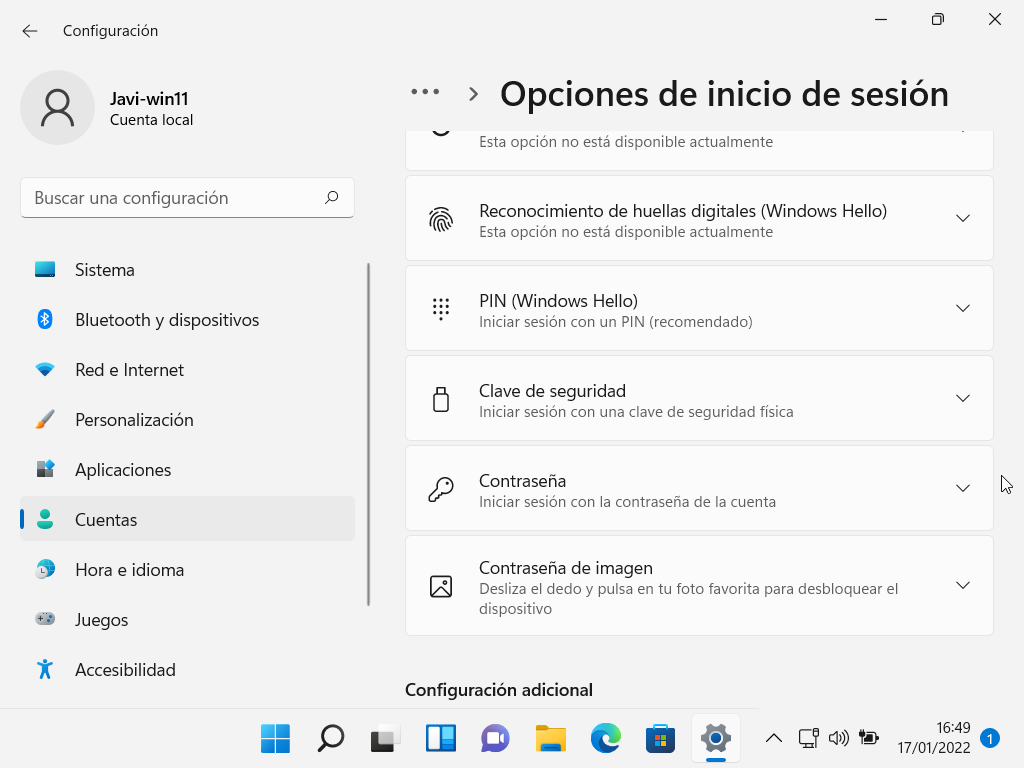
Позже, как только учетная запись будет проверена, мы должны ввести пароль, который мы хотим. Нам нужно будет подтвердить это и нажать ОК. С этого момента мы уже поменяем ключ в системе Windows и у нас будет повышенная безопасность.
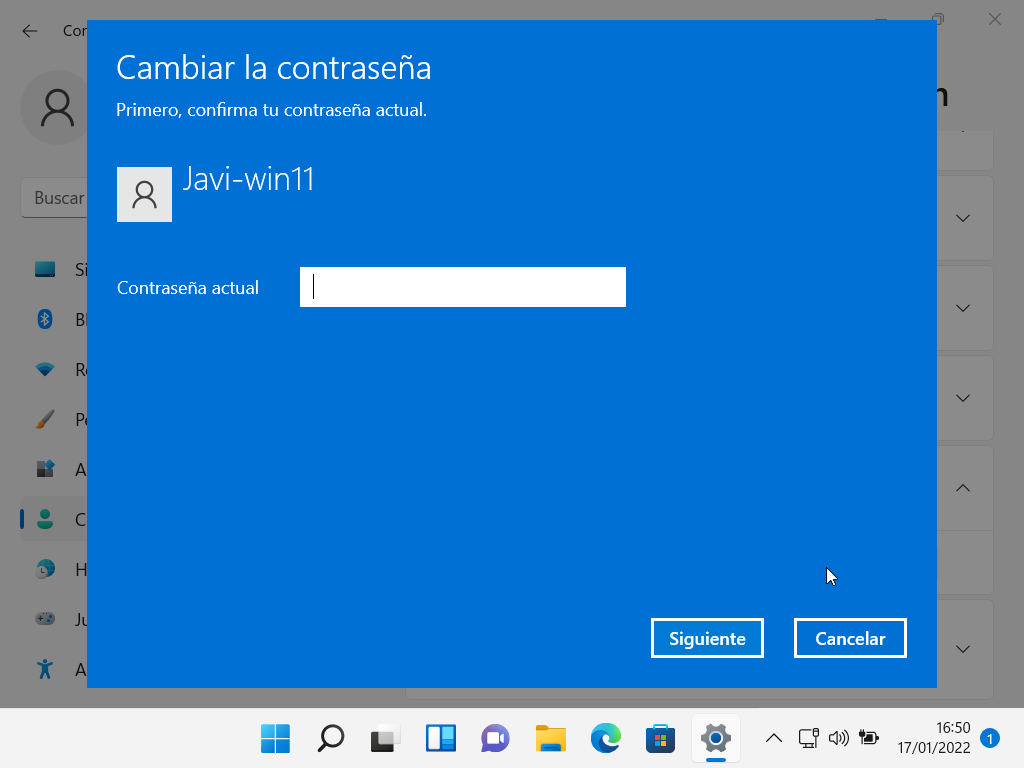
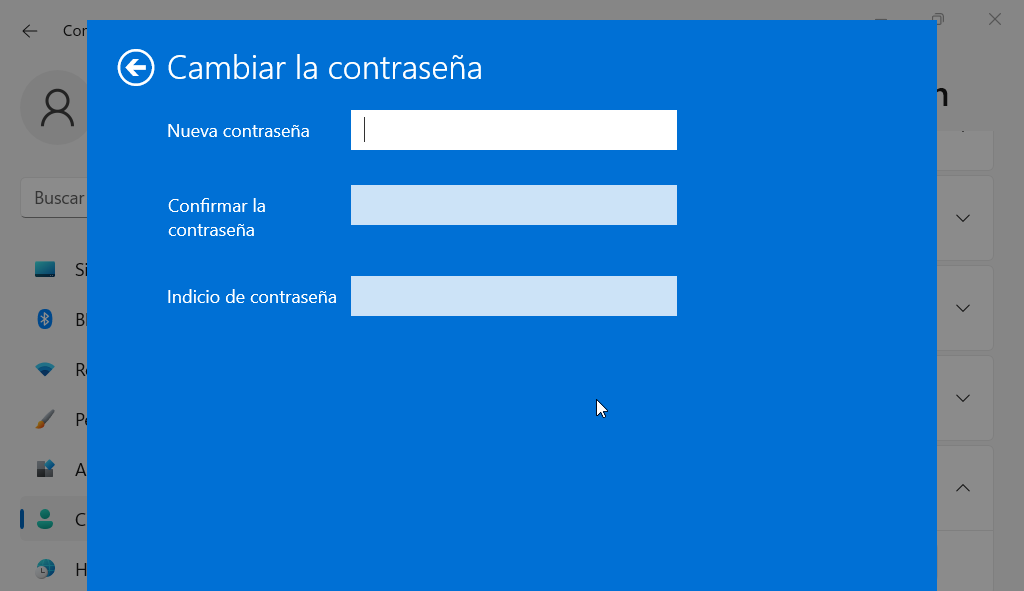
Зачем менять пароль
Вам может быть интересно, почему вы должны изменить свой пароль Windows. Это то, что мы можем применить к любой другой службе или устройству, которое мы используем. Правда в том, что периодическая смена пароля является одним из самых важных моментов для защиты безопасности и предотвращения проблем.
Это важно, поскольку иногда могут появиться уязвимости . Это может привести к утечке ключа доступа и его попаданию в чужие руки. Если мы хотим избежать подобных проблем, фундаментальным является периодическая смена пароля и, таким образом, обновление безопасности.
Также может случиться так, что в системе есть вредоносное ПО. Например, кейлоггер который отвечает за запись нажатий клавиш и, таким образом, кражу пароля Windows или любой службы, которую мы используем. Мы должны время от времени менять пароль и, в случае, если кто-то в какой-то момент украл пароль, сделать его бесполезным.
Каким должен быть хороший пароль?
Итак, какой пароль мы должны поставить в Windows? Мы собираемся объяснить некоторые важные рекомендации по созданию ключа, который действительно защитит нас. Имейте в виду, что мы не должны ставить типичные 123456 (которые до сих пор используются наиболее часто), а также слова, которые относятся к нам, нашему имени, номеру телефона и т. д. Цель состоит в том, чтобы сделать это как можно более сложным для возможного злоумышленник.
Только
Первое, на что следует обратить внимание, это то, что пароль Windows Должно быть уникальным . Он должен быть на любой платформе или сервисе, где мы зарегистрированы. Использование одного и того же пароля более чем в одном месте является ошибкой, так как это может привести к так называемому эффекту домино и повлиять на безопасность наших учетных записей.
Давайте подумаем о кибератака который затрагивает Facebook или любой социальной сети. Если кто-то украдет этот пароль и мы используем его в e-mail также они могли получить доступ к этой учетной записи. То же самое может произойти и в случае с Windows, если кому-то удастся украсть ключ для доступа к любой другой службе, которую мы используем.
Поэтому наш совет — использовать пароль в каждом случае. Кроме того, как мы видели, его следует время от времени менять, чтобы обеспечить максимальную безопасность и избежать проблем.
случайный
С другой стороны, этот ключ должен быть совершенно случайно . Мы никогда не должны использовать слова или числа, которые можно легко узнать, такие как мобильный телефон, наш идентификатор и т. д. Идея состоит в том, чтобы сделать так, чтобы кому-либо было как можно труднее узнать, что это за пароль, или использовать словари, которые построены на типичных словах.
Рекомендуется иметь комбинацию букв (как в верхнем, так и в нижнем регистре), цифр и других специальных символов. Это сделает этот ключ действительно сильным. Злоумышленнику будет гораздо сложнее разобраться в этом, даже если он применит брутфорс через словари.
хорошая длина
Что размер должен пароль? Фиксированного правила нет, но можно сказать, что чем больше в нем символов, тем лучше. Каждый символ, каждая дополнительная цифра или буква сделают этот пароль экспоненциально более безопасным. У вас будет больше возможных комбинаций, что значительно усложнит их вычисление.
Можно сказать, что из 10 символов хороший пароль. Если мы поставим 12, лучше, чем 11. Всегда стараемся сделать его хорошей длины и примем во внимание то, что мы упоминали ранее, чтобы оно было полностью случайным и использовало буквы, цифры и символы. Это поможет обеспечить максимальную безопасность.
Короче говоря, выполнив эти шаги, вы сможете изменить пароль в Windows 10 и Windows 11. Это простой процесс, но его очень удобно периодически выполнять, чтобы обеспечить максимальную безопасность и избежать злоумышленников. Вы можете использовать менеджер паролей для создания действительно надежных ключей.